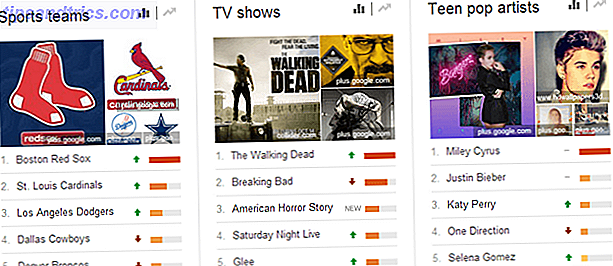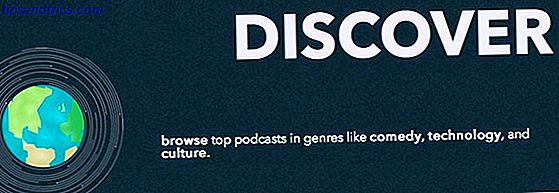La perte de données peut frapper à tout moment, qu'il s'agisse d'un fichier que vous avez accidentellement supprimé ou d'une erreur de lecteur qui a tout effacé. Nous mettrons en évidence les meilleurs outils de récupération de données gratuits pour Windows pour vous aider à récupérer vos précieux fichiers.
En cours de route, nous vous montrerons comment vérifier si vos données sont effectivement supprimées, si l'utilisation d'un programme de récupération de données vous convient, et comment elles parviennent à réaliser ce qu'elles promettent - et non, ce n'est pas magique.
Si vous avez un outil gratuit de récupération de données que vous recommandez, veuillez nous en informer dans la section des commentaires.
Vérifiez que vos données sont réellement supprimées
Cela peut sembler une étape évidente pour certains d'entre vous, mais avant de tenter une récupération, vous devez vous assurer que vos données ont bien été effacées de votre disque.
Le premier endroit à vérifier est la Corbeille Faire une meilleure corbeille avec ces grands outils et astuces Faire une meilleure corbeille avec ces grands outils et astuces La plupart d'entre nous sont très familiers avec la corbeille. Nous l'utilisons régulièrement, et il semble que nous ne puissions pas faire grand-chose pour personnaliser ... les fichiers supprimés vont là-bas, et nous pouvons ... En savoir plus. Par défaut, la Corbeille sera une icône sur votre bureau, que vous pouvez double-cliquer pour charger. Si ce n'est pas le cas, appuyez sur Windows Key + R pour ouvrir Run, entrez shell explorer.exe: RecycleBinFolder et cliquez sur OK . Effectuez une recherche de votre fichier dans la corbeille en utilisant la boîte de recherche.
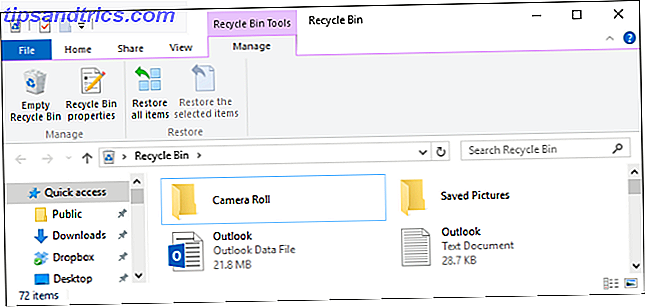
Si cela ne vous aide pas, peut-être que les données existent encore ailleurs sur votre ordinateur. Vous l'avez peut-être déplacé accidentellement vers un autre chemin de dossier, par exemple.
Appuyez sur la touche Windows + X et sélectionnez Explorateur de fichiers . Puisque nous voulons rechercher le système Quels sont les outils les plus rapides pour Windows Desktop Search? Quels sont les outils les plus rapides pour Windows Desktop Search? La recherche est l'un des outils numériques que nous prenons pour acquis et sur lequel nous comptons beaucoup. Heureusement, Windows est livré avec une fonction de recherche pratique. Les outils tiers pourraient-ils être meilleurs et plus rapides? Nous avons fait le test. Pour en savoir plus, cliquez sur Ce PC dans la barre de navigation de gauche. Maintenant, utilisez la boîte de recherche pour commencer à chercher votre fichier. Même si vous ne vous souvenez pas du nom du fichier, vous pouvez utiliser des astuces de recherche avancées pour affiner les résultats.

Si votre fichier est définitivement disparu, il est temps d'essayer de récupérer des données. Lisez la suite pour savoir comment et quels programmes nous recommandons.
Puis-je utiliser un programme de récupération de données?
Si vous avez perdu des données à partir de votre lecteur, alors vous pourriez être en mesure d'utiliser un programme de récupération de données pour le récupérer. Cependant, le mot clé est là, car il y a plusieurs facteurs qui dépendent du succès de la récupération, comme la quantité de données écrites sur le disque depuis la perte ou si le disque est défaillant d'une manière ou d'une autre.

Si vous avez supprimé un fichier, réinstallé le système d'exploitation ou formaté le lecteur, un logiciel de récupération de données peut être utilisé. De même, si vous souffrez de pannes de disques logiques, comme des erreurs au niveau de votre Master Boot Record, de la perte de données suite à une panne de courant ou du Blue Screen of Death, le logiciel de récupération peut vous aider.
Cependant, si votre disque a mécaniquement échoué Disques durs, SSD, lecteurs flash: combien de temps durera votre support de stockage? Disques durs, SSD, clés USB: combien de temps durera votre support de stockage? Combien de temps les disques durs, SSD, clés USB continueront-ils à fonctionner, et combien de temps vont-ils stocker vos données si vous les utilisez pour l'archivage? En savoir plus, il n'y a rien qu'un logiciel puisse faire pour le trier.
Défaillance du lecteur mécanique
Vous ne devriez pas utiliser les programmes de récupération si votre disque a subi des dommages mécaniques 5 Signes que votre disque dur est terminé (et ce qu'il faut faire) 5 Signes que votre disque dur est terminé (Et que faire) Puisque la majorité des gens possèdent des ordinateurs portables et les disques durs externes, qui se traînent un peu, une durée de vie du disque dur réaliste est probablement autour de 3 - 5 ans. C'est un extrêmement ... Lire la suite. Cela signifie tout ce qui a nui physiquement au disque. Par exemple, quelque chose d'extrême comme le lecteur étant inondé ou mis en feu tomberait sous cette bannière.

Mais cela peut aussi être moins évident. Un disque dur est composé de pièces mobiles, ce qui signifie que les mouvements brusques peuvent avoir de graves conséquences. C'est parce que cela pourrait provoquer la collision de la tête d'entraînement avec le plateau; simplement, cela pourrait rayer vos données.
De même, si vous pouvez entendre un clic constant dans le lecteur, cela s'appelle le clic de la mort. Il suggère un échec avec les têtes de disque et, comme son nom l'indique, est un signe que votre disque est sur le point d'arrêter de fonctionner.

Pour plus d'informations sur les bruits de disque dur, consultez notre guide sur ce qu'il faut faire lorsque votre lecteur émet des sons inhabituels Que puis-je faire lorsque mon disque dur émet des bruits inhabituels? Que puis-je faire lorsque mon disque dur fait des bruits inhabituels? Est-ce que votre disque dur a fait des bruits étranges récemment? Cela pourrait indiquer une défaillance de stockage imminente. Lire la suite .
Si vous pensez que votre lecteur a subi des dommages mécaniques - même si cela n'entraîne pas de perte de données -, cessez immédiatement de l'utiliser. Le logiciel de récupération ne peut rien résoudre ici. Au lieu de cela, votre meilleure chance de réparation est de remettre votre lecteur à une entreprise spécialisée dans la récupération mécanique. Ils pourront utiliser leurs installations spécialisées, comme des salles blanches certifiées, pour ouvrir votre voiture et essayer de la réparer.
Comment fonctionne la récupération de données?
La suppression de quelque chose de votre corbeille ne supprime pas définitivement un fichier. En fait, vous pouvez réinstaller Windows à partir de nouvelles et toujours pas effacer les données précédentes. C'est parce que les données réelles ne sont pas supprimées, juste des informations sur l'endroit où les données sont stockées.

En termes simples, les données sont cachées et l'espace occupé sur le disque est marqué comme disponible pour être écrit. En tant que tels, les outils de récupération peuvent analyser le lecteur entier, y compris ces zones cachées, et retirer vos données. Pour plus d'informations à ce sujet, consultez notre guide sur les raisons pour lesquelles il est impossible de récupérer un disque dur. Pourquoi est-il impossible de récupérer des données à partir d'un disque dur écrasé? Expliqué] La récupération de données supprimées d'un disque dur est généralement possible car les données réelles ne sont généralement pas effacées. Au lieu de cela, les informations sur l'emplacement où les données sont stockées sont supprimées. Dans cet article, je vais vous expliquer comment ... Lire la suite.
Dans cet esprit, si vous avez subi une perte de données, vous devez minimiser votre utilisation du lecteur autant que possible. En effet, toute autre activité pourrait créer de nouvelles données qui écrasent ce que vous essayez de récupérer. Même quelque chose comme la navigation sur Internet va créer des données à travers le cache et les cookies.
Les meilleurs programmes gratuits de récupération de données
Les programmes de récupération de données viennent à la douzaine et il est difficile d'identifier un comme étant le meilleur. Vous pourriez trouver que l'on récupère plus de données qu'une autre, mais le kilométrage peut varier. En tant que tel, ceci est une sélection de notre logiciel de récupération de fichier gratuit préféré 3 outils de récupération de fichiers remarquables 3 outils de récupération de fichiers remarquables Lire la suite.
Recuva
Recuva vient des mêmes personnes derrière le respecté CCleaner. L'une des meilleures choses à propos de Recuva est la facilité d'utilisation. Au lancement, un assistant vous guidera tout au long du processus de récupération, vous demandant de sélectionner le type de fichiers que vous souhaitez récupérer et dans quel emplacement.
Par défaut, Recuva effectuera un scan rapide, ce qui est incroyablement rapide. Mais vous pouvez effectuer une analyse plus avancée et plus profonde si cette première tentative n'indique pas les données dont vous avez besoin.

Si possible, Recuva vous montrera un aperçu du fichier qu'il va récupérer. Cela fonctionne pour la plupart des fichiers image, mais ne fonctionne pas pour quelque chose comme un fichier PDF. Néanmoins, vous pouvez également utiliser les indicateurs de feux de circulation à côté de chaque fichier pour voir la probabilité d'une récupération réussie.
De manière pratique, Recuva est également disponible en version portable, que vous pouvez utiliser depuis une clé USB. Cela signifie qu'aucune installation n'est requise et qu'aucun espace de disque dur n'est utilisé. Rappelez-vous, vous voulez minimiser l'activité sur votre disque endommagé, donc c'est génial, si vous n'avez pas un second disque sur votre système.
Foret disque
Auparavant un favori avec les utilisateurs Mac, Disk Drill est maintenant disponible pour Windows. Sélectionnez le lecteur que vous souhaitez récupérer et le programme va commencer. Vous pouvez parcourir les fichiers au cours de l'analyse et même mettre en pause si vous avez besoin de récupérer les ressources système.

Vous pouvez filtrer les résultats de l'analyse par nom (bien que les données récupérées perdent généralement leur nom de fichier d'origine, ce qui n'est pas souvent utile), le type de fichier, la taille et les données de modification. Bien que l'analyse puisse prendre un peu de temps, la récupération des données est étonnamment rapide.
Disk Drill détecte également une quantité impressionnante de données perdues, mais notez que ce n'est pas la même chose que ce qu'il peut récupérer. Néanmoins, il a réussi à récupérer des données que je pensais avoir disparu depuis longtemps. Comme Recuva, il existe des options de numérisation rapides et profondes, ainsi que la possibilité de prévisualiser certains fichiers.
PhotoRec
Contrairement à Recuva et Disk Drill, PhotoRec n'a pas d'interface utilisateur sophistiquée et est alimenté par une ligne de commande. Malgré cela, il est encore assez facile à utiliser et il vous guidera à travers chaque étape.
Bien qu'il ne semble pas être le meilleur, il met son énergie là où cela compte le plus: la récupération de données. Et malgré son nom, PhotoRec récupère bien plus que de simples photos, supportant plus de 480 extensions de fichiers.

PhotoRec ne vous permet pas de prévisualiser les fichiers, de sélectionner ceux à restaurer ou d'offrir différents types de numérisation. Mais cela n'a pas vraiment d'importance. Vous lui dites quel lecteur scanner, où placer les données récupérées, et c'est parti. C'est incroyablement sans fioritures, mais sa fiabilité et sa puissance font qu'il est recommandé.
En fonction de la quantité de données récupérées, les fichiers seront répartis entre les dossiers numérotés dans l'emplacement sélectionné, que vous pourrez commencer à consulter dès que l'analyse commencera. Si vous voulez un programme simple et puissant, PhotoRec est fait pour vous.
La morale de l'histoire: sauvegarder vos données
Heureusement, l'un des outils de récupération de données répertoriés vous a reconnecté avec vos données, même si ce n'est pas tout. Mais si vous avez dû suivre ce processus, il y a de fortes chances que vous ne sauvegardiez pas vos données. 5 Faits de sauvegarde de base Tout utilisateur de Windows devrait savoir 5 Faits de sauvegarde de base Tout utilisateur de Windows devrait savoir Nous ne devons jamais vous rappeler de faire des sauvegardes. gardez vos données en sécurité. Si vous vous demandez quoi, à quelle fréquence, et où vous devriez sauvegarder vos fichiers, nous avons des réponses directes. Lire la suite à l'avance. Ou si vous étiez, alors pas assez complètement. Sauvegarde est quelque chose qui est primordiale et une habitude Windows que vous devriez cultiver 10 Habitudes Windows essentielles que vous devriez cultiver 10 Habitudes Windows essentielles que vous devriez cultiver Les mauvaises habitudes peuvent causer beaucoup de dommages. Et parfois nous ne sommes même pas au courant d'eux. Nous vous montrerons quelques bonnes habitudes de Windows qui vous feront gagner beaucoup de temps et de stress. Lire la suite .
Pour toutes les informations dont vous avez besoin lors de la sauvegarde, consultez notre guide de sauvegarde et de restauration. Guide de sauvegarde et de restauration de Windows Le Guide de sauvegarde et de restauration de Windows Les catastrophes se produisent. À moins que vous ne souhaitiez perdre vos données, vous avez besoin d'une bonne routine de sauvegarde Windows. Nous allons vous montrer comment préparer les sauvegardes et les restaurer. Lisez la suite pour savoir quels programmes vous pouvez utiliser et à quelle fréquence vous devez sauvegarder.
Quel programme recommandez-vous pour la récupération de données? Avez-vous une histoire à partager sur la perte de données?